Tìm hiểu tại sao điện thoại Android rung mà không có lý do? Và làm thế nào để đối phó với vấn đề này?
Bạn đã bao giờ không hài lòng khi điện thoại Android của mình bắt đầu rung mà không có lý do rõ ràng chưa? Bạn đã bao giờ tự hỏi điều gì gây ra rung động ngẫu nhiên khiến bạn mất tập trung và khó chịu chưa? Nếu câu trả lời của bạn là có, thì bạn đang ở đúng nơi.
Trong thế giới công nghệ phát triển nhanh chóng, bạn có thể gặp phải một số trục trặc nhỏ ảnh hưởng đến trải nghiệm điện thoại thông minh của chúng ta. Trong số những vấn đề phổ biến này là điện thoại Android bị rung mà không có lý do rõ ràng. Có lẽ bạn là một trong số rất nhiều người dùng đang gặp vấn đề này và đang tìm kiếm giải pháp hoàn hảo.
Trong bài viết này, chúng ta sẽ cùng nhau khám phá những nguyên nhân khiến điện thoại Android của bạn bị rung mà không rõ lý do và chúng tôi sẽ cung cấp cho bạn các giải pháp khả thi để khắc phục vấn đề khó chịu này. Cho dù bạn là người mới bắt đầu trong thế giới Android hay người dùng có kinh nghiệm, chúng tôi tin rằng bài viết này sẽ hữu ích cho bạn.
Hãy bắt đầu hành trình tìm hiểu rung động ngẫu nhiên của điện thoại Android và cách giải quyết vấn đề này để có được trải nghiệm sử dụng điện thoại thông minh của bạn mà không có bất kỳ biến dạng không mong muốn nào.
Rung điện thoại di động hoạt động như thế nào?
Trước khi chúng tôi kiểm tra các giải pháp để giải quyết vấn đề, chúng ta hãy tìm hiểu cách thức hoạt động của rung điện thoại di động. Rung điện thoại hoạt động nhờ một mô-tơ nhỏ gây rung cho điện thoại thông minh của bạn. Động cơ nhỏ này nằm bên trong điện thoại của bạn với một đối trọng nhỏ ở cuối.
Khi điện thoại của bạn đổ chuông, động cơ sẽ quay để quay trọng lượng đối diện, gây rung. Vì vậy, nếu điện thoại Android của bạn rung mà không có lý do, thì rất có thể có điều gì đó đang buộc động cơ quay trọng lượng mà không có lý do rõ ràng.
Những lý do có thể đằng sau sự rung động của điện thoại Android là gì?
Trên thiết bị Android, bạn có thể tắt chức năng rung cho thông báo, cuộc gọi đến, tin nhắn SMS và các ứng dụng khác. Tuy nhiên, đôi khi bạn có thể rơi vào một tình huống không mấy quan trọng khi điện thoại của bạn dường như rung mà không có lý do rõ ràng.
Gần đây, chúng tôi đã nhận được câu hỏi từ một số người dùng Android hỏi: “Tại sao điện thoại Android của tôi rung mà không có lý do??”, vì người dùng không thể xác định lý do đằng sau rung động ngẫu nhiên này.
Trong trường hợp này, nếu bạn đang gặp phải vấn đề tương tự trên điện thoại thông minh Android của mình, thì bạn đã đến đúng nơi. Thông qua bài viết này, chúng tôi sẽ giải thích những lý do có thể đằng sau việc điện thoại Android rung mà không có lý do và cách xử lý vấn đề này.
Có một số lý do có thể khiến điện thoại Android của bạn rung mà không có lý do rõ ràng. Trong số những lý do này:
- Lỗi phần mềm: Một lỗi phần mềm có thể xảy ra trong hệ điều hành hoặc các ứng dụng kích hoạt rung ngẫu nhiên.
- ứng dụng đáng ngờ: Một số ứng dụng đáng ngờ có thể bất ngờ sử dụng tính năng rung để gửi cảnh báo hoặc thông báo.
- cài đặt rung: Việc bật chế độ rung cho thông báo, tin nhắn và ứng dụng có thể gây ra hiện tượng rung ngẫu nhiên.
- cho ăn bằng xúc giácPhản hồi xúc giác có thể khiến điện thoại rung khi chạm ngẫu nhiên vào màn hình hoặc bàn phím.
- nâng cấp phần mềm: Một số bản cập nhật phần mềm không tương thích có thể ảnh hưởng đến hiệu suất của điện thoại và gây ra hiện tượng rung vô cớ.
- Sự cố phần cứng: Có thể có trục trặc trong động cơ rung hoặc các bộ phận khác của điện thoại gây ra rung ngẫu nhiên.
Để giải quyết vấn đề này, có thể thực hiện theo một số giải pháp được đề cập trong bài viết để đảm bảo rằng nguyên nhân được tìm ra và giải quyết một cách hiệu quả.
Cách khắc phục điện thoại Android rung không rõ nguyên nhân
Có nhiều cách khác nhau để giải quyết vấn đề điện thoại Android rung ngẫu nhiên mà không có lý do và không phải là một giải pháp. Dưới đây là một số phương pháp có thể giúp bạn giải quyết vấn đề này.
1) Khởi động lại thiết bị Android của bạn

Chà, bước đầu tiên bạn nên làm là khởi động lại thiết bị Android của mình. Có thể có một số quy trình nhất định đang chạy trong nền kích hoạt rung động.
Bằng cách khởi động lại thiết bị Android của bạn, tất cả các quy trình nền đó sẽ bị đóng và chỉ các ứng dụng hệ thống mới được tải. Bạn cũng sẽ có thể kiểm tra các lỗi hoặc trục trặc hệ thống.
Để khởi động lại điện thoại thông minh Android của bạn, hãy làm theo các bước sau:
- Đầu tiên, nhấnnút nguồn".
- Sau đó chọn "Khởi động lại".
- Điện thoại của bạn sẽ tự động tắt và khởi động lại sau vài giây.
2) Thay đổi chế độ âm thanh
Có thể điện thoại Android của bạn được đặt ở chế độ chỉ rung. Khi chế độ âm thanh của Android ở chế độ rung, điện thoại của bạn sẽ chỉ rung khi nhận được thông báo ứng dụng, cuộc gọi, tin nhắn, v.v. Vì vậy, bạn phải thay đổi chế độ âm thanh để giải quyết vấn đề.
- Trước hết, hãy mở “Ứng dụng”Cài đặttrên thiết bị Android của bạn.
Mở ứng dụng Cài đặt để truy cập cài đặt - Sau đó, trong Cài đặt, chạm vào “Âm thanh & Rung" để đạt được âm thanh và rung động.
Âm thanh & Rung - Trong Âm thanh và rung, nhấn “Chế độ âm thanh" để đạt được chế độ âm thanh.
Chế độ âm thanh - sau đó chọn “Tiếng chuôngNghĩa là Chế độ đổ chuông hoặc "Chế độ im lặnghoặc ai có nghĩa là chế độ im lặng Trong cài đặt âm thanh nhắc.
Lời nhắc chế độ giọng nói
Đó là nó! Điện thoại của bạn sẽ không rung khi nhận thông báo ứng dụng, cuộc gọi, thông báo, SMS, v.v.
3) Tắt rung cho cảnh báo ứng dụng
Bạn có thể gặp sự cố này do một số ứng dụng vì chúng vẫn bật chức năng rung ngay cả khi chế độ rung bị tắt trên điện thoại của bạn. Nó xảy ra khi ứng dụng không gửi cảnh báo đúng cách. Trong hầu hết các trường hợp, bạn không thể xác định ứng dụng gây ra sự cố vì cảnh báo không đến được điện thoại của bạn. Tuy nhiên, điều tốt nhất bạn có thể làm là xem lại ứng dụng cuối cùng bạn đã cài đặt và tắt chức năng rung của ứng dụng đó.
- Đầu tiên, hãy mở ứng dụng.Cài đặttrên thiết bị Android của bạn.
Mở ứng dụng Cài đặt để truy cập cài đặt - Sau đó, trong Cài đặt, chạm vào “Apps" để đạt được Các ứng dụng.
Mở ứng dụng Cài đặt và chọn Ứng dụng - Trong Ứng dụng, chạm vàoQuản lý ứng dụng" để đạt được Quản lý ứng dụng.
Trong Ứng dụng, chọn Quản lý ứng dụng - ngay bây giờ Chọn ứng dụng bạn đã cài đặt gần đây.
- Sau đó, trên màn hình Thông tin ứng dụng, chạm vàoQuản lý thông báoNghĩa là Quản lý thông báo.
Quản lý thông báo - trên màn hình quản lý thông báo. tắt thuê người làm "RungNghĩa là rung động.
tắt rung
Đó là tất cả những gì bạn phải làm! Ngoài ra, bạn nên lặp lại các bước này cho từng ứng dụng mà bạn nghi ngờ đang gây ra sự cố.
4) Kiểm tra xem Phản hồi xúc giác có đang bật không
Nếu điện thoại của bạn rung mà không có lý do, phản hồi xúc giác (Phản hồi xúc giác) là một lý do khác cho việc này. Khi bật phản hồi xúc giác, các lần chạm ngẫu nhiên vào màn hình hoặc bàn phím có thể kích hoạt rung.
Có thể bạn không muốn sử dụng phản hồi xúc giác nhưng đã kích hoạt nhầm. Vì vậy, bạn nên kiểm tra cài đặt điện thoại của mình để đảm bảo rằng phản hồi cảm ứng không được bật.
- Đầu tiên, đi đếnCài đặt"Hoặc là"Cài đặt".
- sau đó "Âm thanh và độ rung"Hoặc là"âm thanh và rung độngvà tắt tất cả các tùy chọn rung.
- Bạn cũng sẽ tìm thấy một tùy chọn có tênPhản hồi xúc giác"Hoặc là"cho ăn bằng xúc giácBạn cũng nên hủy kích hoạt nó.
Bật phản hồi xúc giác
Đó là tất cả những gì bạn phải làm! Để tắt phản hồi xúc giác trên thiết bị Android của bạn.
5) Cập nhật ứng dụng Android của bạn
Điện thoại Android rung ngẫu nhiên có thể là do trục trặc phần mềm hoặc ứng dụng. Đôi khi, các lỗi trong ứng dụng hiện có có thể gây ra sự cố này. Cách tốt nhất để khắc phục lỗi Android không rung là cập nhật tất cả các ứng dụng đã cài đặt. Dưới đây là cách cập nhật tất cả các ứng dụng Android của bạn:
- Đầu tiên, Mở Cửa hàng Google Play trên điện thoại thông minh Android của bạn.
- Sau đó, chạm vào ảnh đại diện ở góc trên bên phải.
Nhấp vào ảnh hồ sơ của bạn ở góc trên cùng của Cửa hàng Google Play - Định vị "Quản lý ứng dụng và thiết bị" để đạt được Quản lý ứng dụng và thiết bị từ menu tùy chọn.
Nhấp vào Quản lý ứng dụng và thiết bị - Sau đó trong màn hình Quản lý ứng dụng và thiết bị nút, bấmCập nhật Tất cả"Hoặc là"Cập nhật tất cảmà bạn có thể tìm thấy ở dưới cùng của phần.Cập nhật có sẵn"Hoặc là"cập nhật có sẵn".
Nhấp vào tùy chọn Cập nhật tất cả
Đó là tất cả những gì bạn phải làm! Giờ đây, Cửa hàng Google Play sẽ cập nhật tất cả các ứng dụng lỗi thời trên điện thoại thông minh Android của bạn.
6) Cài đặt bản cập nhật Android
Cũng giống như cập nhật ứng dụng, cập nhật hệ điều hành cũng rất cần thiết. Nhiều người dùng đã xác nhận rằng họ đã khắc phục sự cố rung điện thoại Android chỉ bằng cách cập nhật phiên bản Android. Bạn cũng có thể thử kiểm tra xem sự cố đã được giải quyết chưa.
- Đầu tiên, mở ứng dụngCài đặttrên thiết bị Android của bạn.
Mở ứng dụng Cài đặt để truy cập cài đặt - Sau đó, cuộn xuống cuối và nhấn vào “Về thiết bị" để đạt được về thiết bị.
về thiết bị - Trên màn hình Giới thiệu về thiết bị, chạm vàoCập nhật phần mềmđể cập nhật phần mềm điện thoại.
- Bây giờ, điện thoại của bạn sẽ tự động kiểm tra các bản cập nhật chương trình cơ sở. Nếu có bản cập nhật, hãy nhớ tải xuống và cài đặt bản cập nhật đó.
Cập nhật phần mềm
Đó là tất cả những gì bạn phải làm! Bây giờ, thiết bị của bạn sẽ cập nhật hệ thống Android nếu có bản cập nhật có thể giải quyết vấn đề này.
7) Đặt lại điện thoại Android của bạn về trạng thái xuất xưởng
Nếu không có gì hoạt động và điện thoại của bạn tiếp tục rung mà không có lý do, tốt nhất bạn nên đặt lại điện thoại Android của mình về trạng thái xuất xưởng. Tuy nhiên, xin lưu ý rằng quá trình đặt lại sẽ xóa tất cả các tệp và cài đặt khỏi thiết bị của bạn.
Thao tác này sẽ khôi phục điện thoại Android của bạn về tình trạng ban đầu khi bạn mua. Vì vậy, trước khi thiết lập lại, hãy đảm bảo sao lưu các tệp quan trọng của bạn.
- Đầu tiên, hãy mở ứng dụng.Cài đặtđể truy cập Cài đặt.
Mở ứng dụng Cài đặt để truy cập cài đặt - Trong Cài đặt, cuộn xuống và nhấn vào “Cài đặt hệ thống" để đạt được cấu hình hệ thông.
Chọn Cài đặt hệ thống - Tiếp theo, cuộn xuống dưới cùng và nhấp vàoSao lưu và thiết lập lại" để đạt được Sao lưu và thiết lập lại.
Nhấp vào Sao lưu và đặt lại - Trên màn hình Sao lưu và đặt lại, chạm vàoĐặt lại điện thoại" để đạt được Đặt lại điện thoại.
Nhấp vào Đặt lại điện thoại - Trên màn hình Đặt lại điện thoại, chạm vàoXóa tất cả dữ liệuđể xóa tất cả dữ liệu.
Nhấp vào Xóa tất cả dữ liệu
Đó là nó! Bằng cách này, bạn có thể đặt lại điện thoại Android của mình về cài đặt gốc.
8) Kiểm tra các vấn đề về phần cứng

Rung điện thoại không phải lúc nào cũng ngẫu nhiên do phần mềm. Đôi khi, đó có thể là dấu hiệu của các sự cố phần cứng như động cơ rung bị lỗi.
Vì các sự cố phần cứng có thể khó xác định nên điều tốt nhất bạn có thể làm là chạy một công cụ chẩn đoán và kiểm tra xem động cơ rung có hoạt động bình thường không.
Ngoài ra, bạn có thể mang điện thoại của mình đến kỹ thuật viên địa phương và yêu cầu họ điều tra sự cố. Họ có thể xác định vấn đề với phần cứng và khắc phục nó.
Phần kết luận
Điện thoại Android rung mà không có lý do là một vấn đề phổ biến mà một số người dùng điện thoại thông minh gặp phải. Nguyên nhân đằng sau sự cố này có thể là do trục trặc phần mềm, cài đặt không chính xác, ứng dụng đáng ngờ hoặc thậm chí là sự cố phần cứng như động cơ rung.
Bằng cách làm theo các bước trên, người dùng có thể khắc phục sự cố rung ngẫu nhiên trên điện thoại Android của mình. Họ có thể khởi động lại thiết bị, cập nhật ứng dụng và hệ điều hành, tắt rung cho ứng dụng và kiểm tra phản hồi xúc giác. Nếu các bước này không hiệu quả, bạn có thể cần gọi hỗ trợ kỹ thuật hoặc đặt lại thiết bị về trạng thái xuất xưởng để xác định và khắc phục sự cố.
Điều quan trọng đối với người dùng là sao lưu các tệp quan trọng của họ trước khi thực hiện bất kỳ quy trình khởi động lại hoặc đặt lại nào. Điều này sẽ đảm bảo rằng bạn không bị mất dữ liệu cá nhân và các tệp quan trọng trong trường hợp xảy ra sự cố không mong muốn.
Cuối cùng, nếu sự cố rung ngẫu nhiên vẫn tiếp diễn mà không có giải pháp cụ thể, việc sử dụng kỹ thuật viên chuyên nghiệp có thể kiểm tra phần cứng và xác định lỗi có thể là bước tốt nhất để khắc phục sự cố và khôi phục điện thoại hoạt động bình thường.
Đây là một số bước đơn giản để giải quyết tại sao điện thoại Android của tôi bị rung mà không có lý do. Nếu bạn cần trợ giúp thêm về sự cố rung ngẫu nhiên trên Android, hãy cho chúng tôi biết trong phần nhận xét.
Bạn cũng có thể quan tâm đến việc tìm hiểu về:
- Cách khắc phục lỗi giao diện người dùng hệ thống không phản hồi trên Android (10 phương pháp)
- Cách gỡ cài đặt nhiều ứng dụng Android cùng lúc
- Cách khắc phục sự cố không thể trả lời cuộc gọi trên Android (8 phương pháp)
Chúng tôi hy vọng bạn thấy bài viết này hữu ích cho bạn biết Những lý do có thể khiến điện thoại Android rung mà không có lý do và cách giải quyết. Chia sẻ ý kiến và kinh nghiệm của bạn trong các ý kiến. Ngoài ra, nếu bài viết giúp ích cho bạn, hãy chia sẻ nó với bạn bè của bạn.
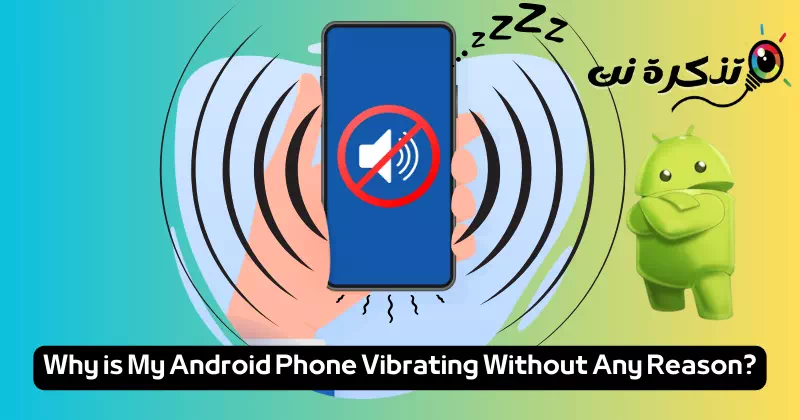




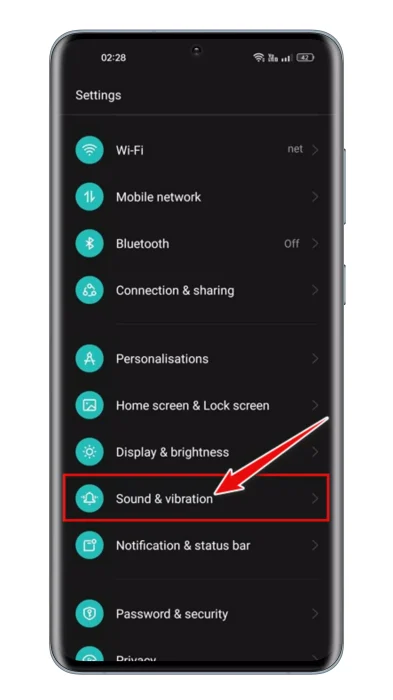
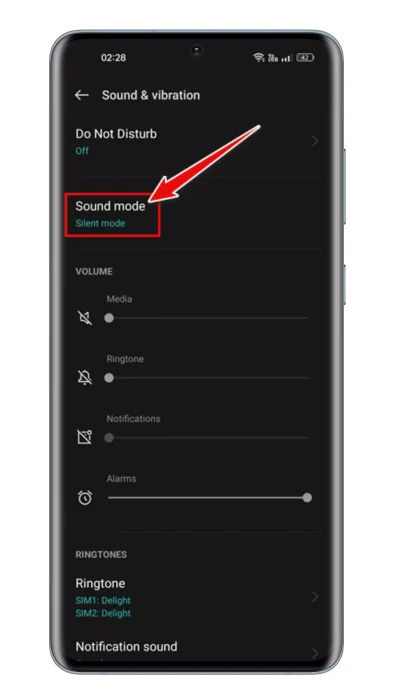
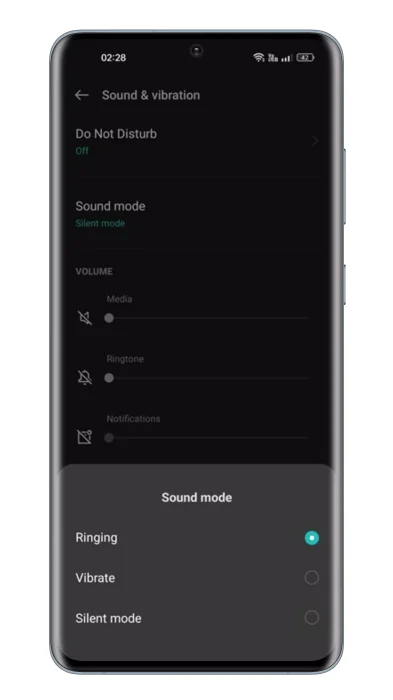


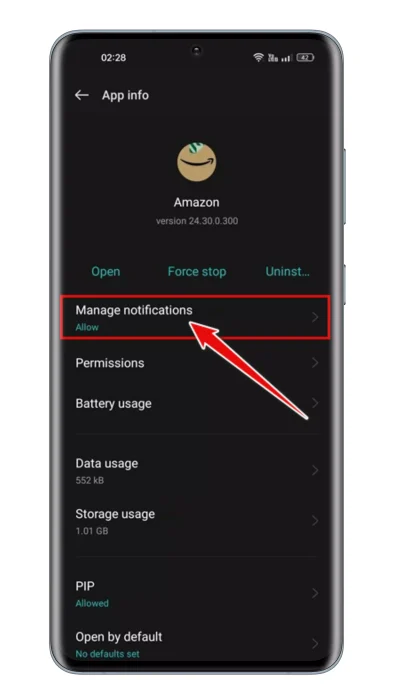

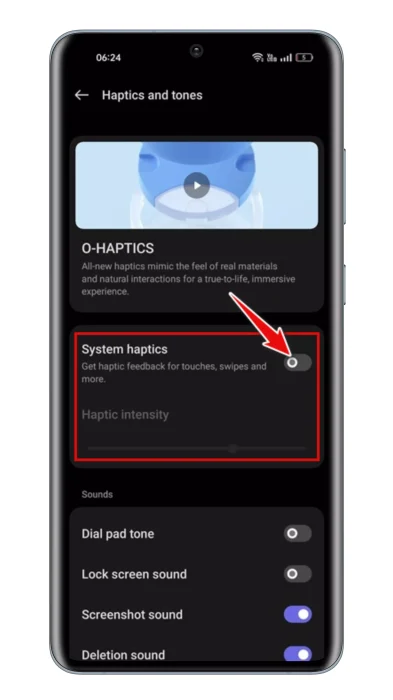



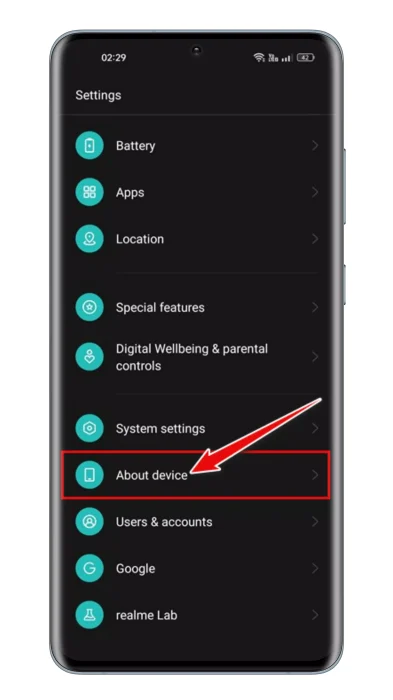
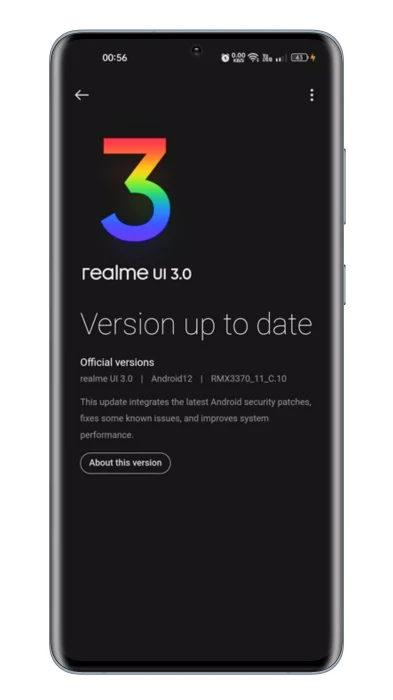



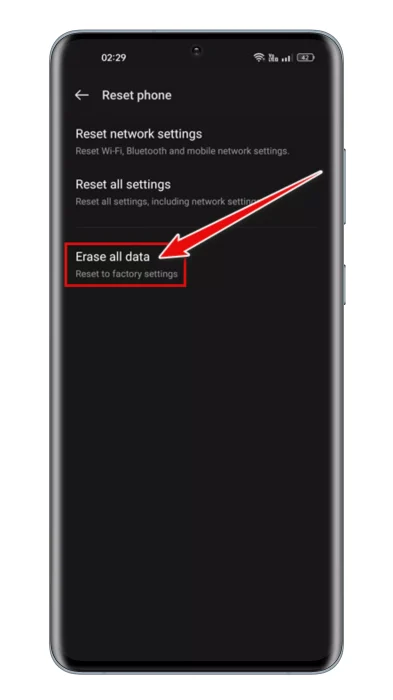






Thông tin tuyệt vời ... cảm ơn bạn.